Содержание статьи:
Если вы столкнулись с проблемой самопроизвольного отключения устройств, в первую очередь необходимо проверить, не активна ли в свойствах устройства опция «Разрешить отключение этого устройства для экономии энергии» на вкладке «Управление электропитанием». Однако и здесь вы тоже можете столкнуться с проблемой, правда, уже другого рода.
Дело в том, что вкладки «Управление электропитанием» может и не быть, хотя ее наличие для данного типа устройства является само собой разумеющимся.
Что делать в этом случае и как вернуть вкладку, если вы уверены, что она там была?
Схема «Высокая производительность»
Самый простой и что главное, самый действенный способ включить показ вкладки «Управление электропитанием» – активировать схему питания «Высокая производительность» или «Максимальная производительность».
Запустите апплет «Электропитание» из панели управления или командой powercfg.cpl и посмотрите, какая схема используется.
Скорее всего, это будет схема «Сбалансированная».
Нажмите ссылку «Показать дополнительные схемы» и включите настройку «Высокая производительность».
При желании вы можете включить скрытую схему «Максимальная производительность», предварительно активировав ее командой powercfg -duplicatescheme e9a42b02-d5df-448d-aa00-03f14749eb61 в PowerShell или классической командной строке.
Готово, перезапустите Диспетчер устройств, если был запущен, и откройте свойства нужного вам устройства.
Вкладка «Управление электропитанием» должна стать доступной.
Переустановка или обновление драйвера
Чтобы исключить последствия возможного сбоя, переустановите устройство.
Для этого в Диспетчере устройств кликните по нему ПКМ и выберите в меню «Удалить устройство»,
после чего в меню «Действие» выберите «Обновить конфигурацию оборудования» или перезагрузите компьютер.
Если вкладка пропала после обновления драйвера, выполните его откат, если же напротив, драйвера данного устройства давно не обновлялись, установите последнюю версию «родного» драйвера, скачав его с сайта производителя.
Параметры питания в BIOS
Дополнительно и с некоторой долей осторожности можно проверить настройки электропитания в BIOS/UEFI. Суть эксперимента в том, чтобы включить дополнительные функции управления устройством и посмотреть, появится ли вкладка управления электропитанием в его свойствах.
Например, в случае с USB-устройствами можно попробовать включить опцию USB Wake Support.
Ну и не забывайте о том, что отсутствие вкладки «Управление электропитанием» совсем необязательно указывает на отключение каких-либо настроек. Ее наличие или отсутствие зависит также и от типа устройства, в частности, опции управления питанием недоступны для большинства системных устройств и это вполне нормально.
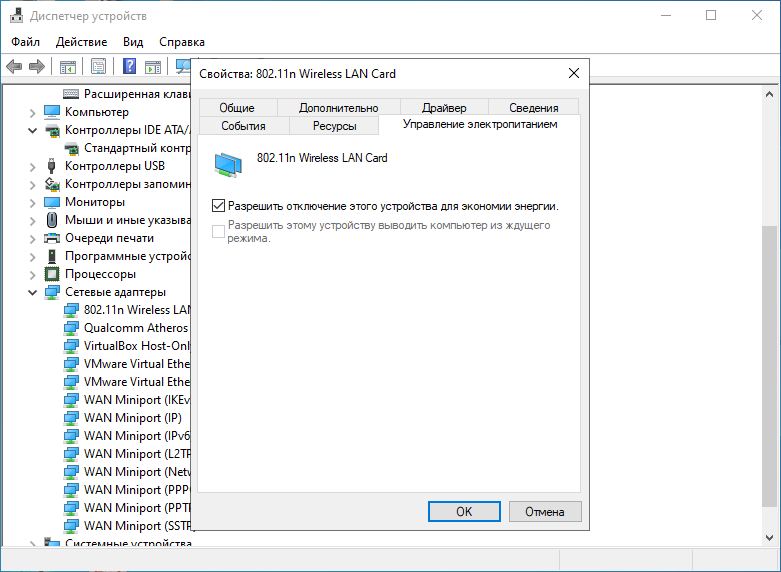
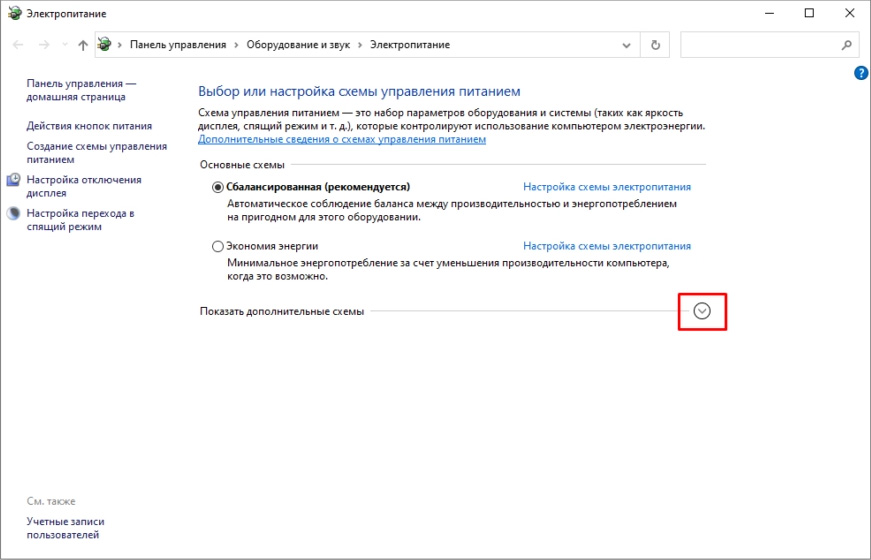
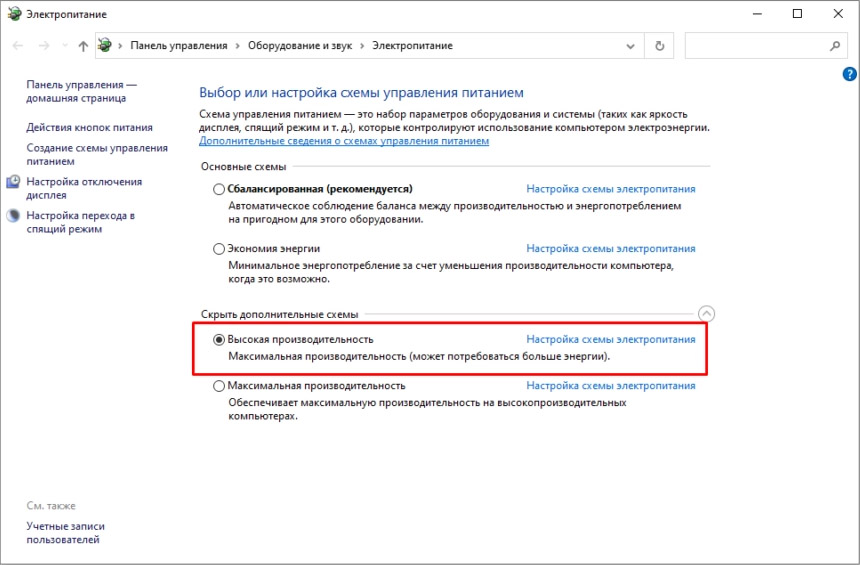
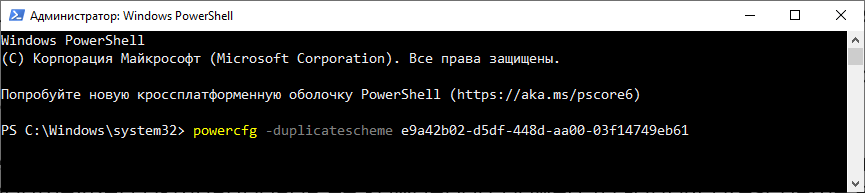
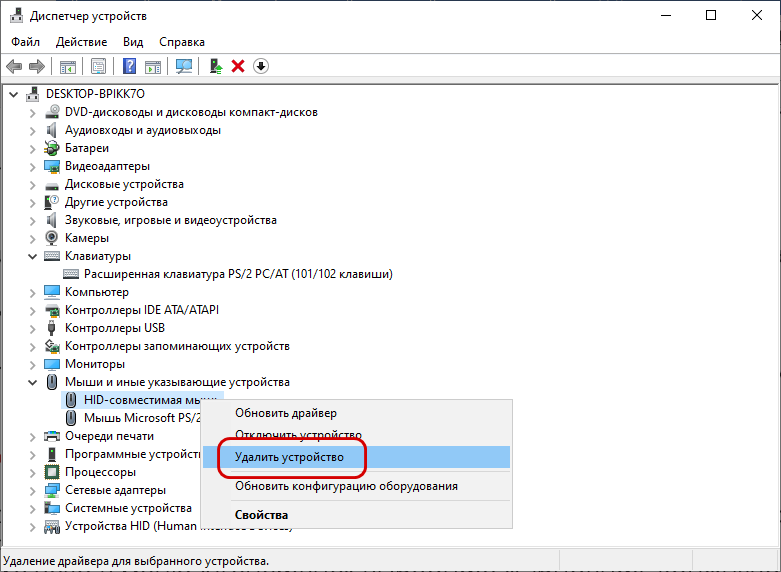
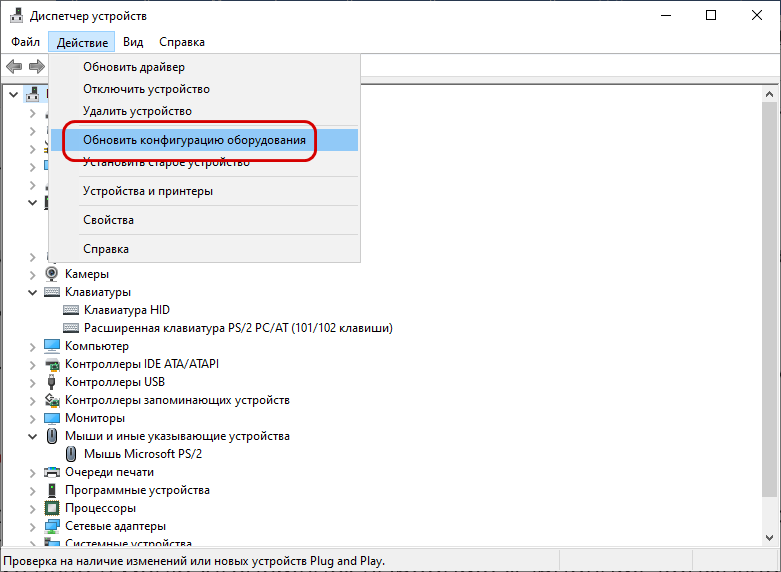
Добавить комментарий